ps如何绘制不同颜色的曲线
1、点击钢笔工具,画出一条曲线路径,按esc键结束。
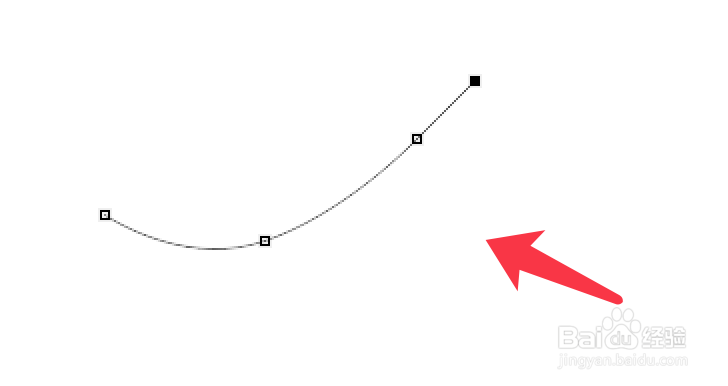
2、点击画笔工具,先调整画笔参数设置。
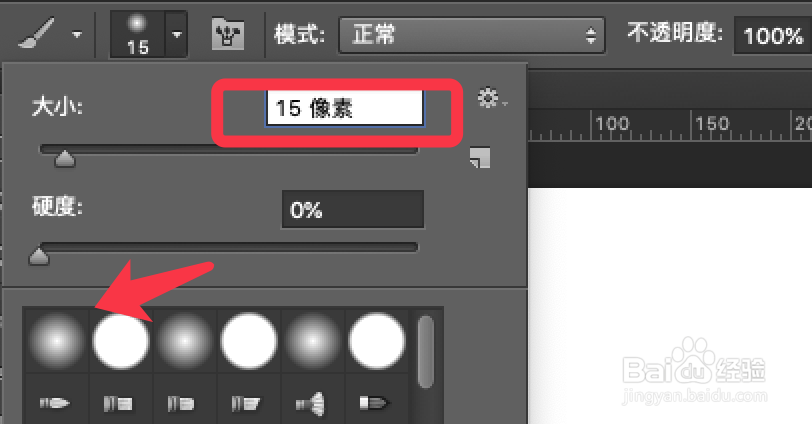
3、再点击前景色框,选择描边的颜色。
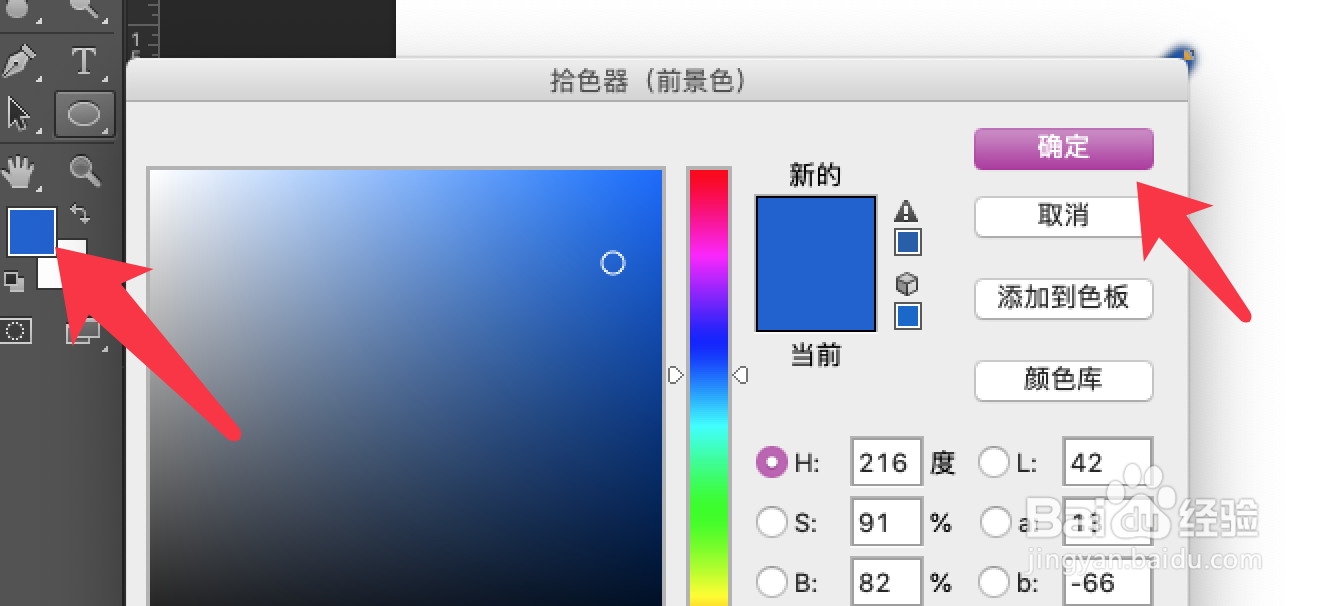
4、然后点击图层面板后的路径,点击工作路径。
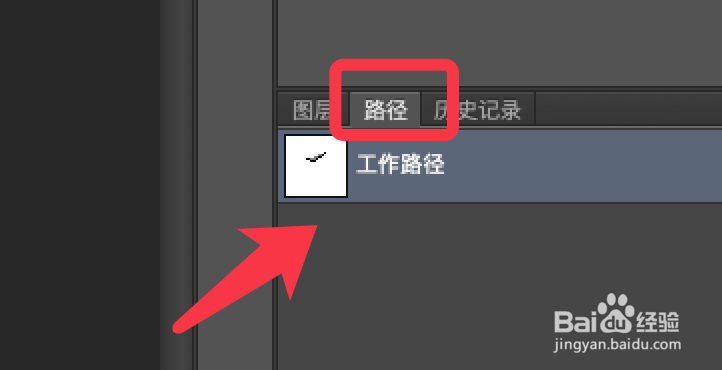
5、右键工作路径,选择描边路径。
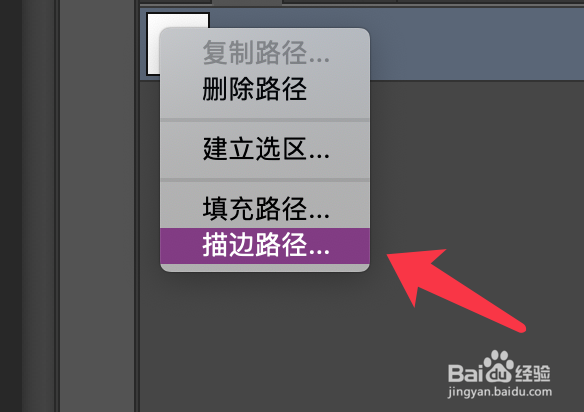
6、弹出的描边路径对话框,工具选择画笔,点击确定。
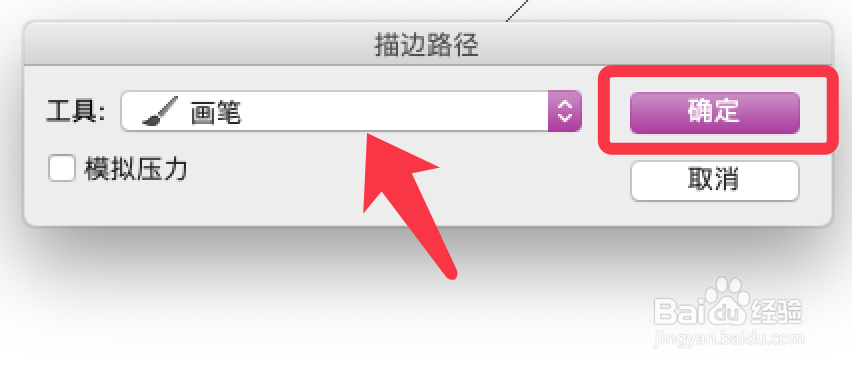
7、最后点击删除工作路径,若需要多条曲线每条依次重复上诉步骤即可。
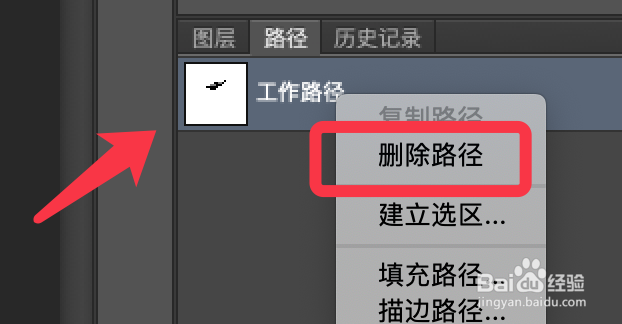
8、绘制曲线完成,效果如下图所示。
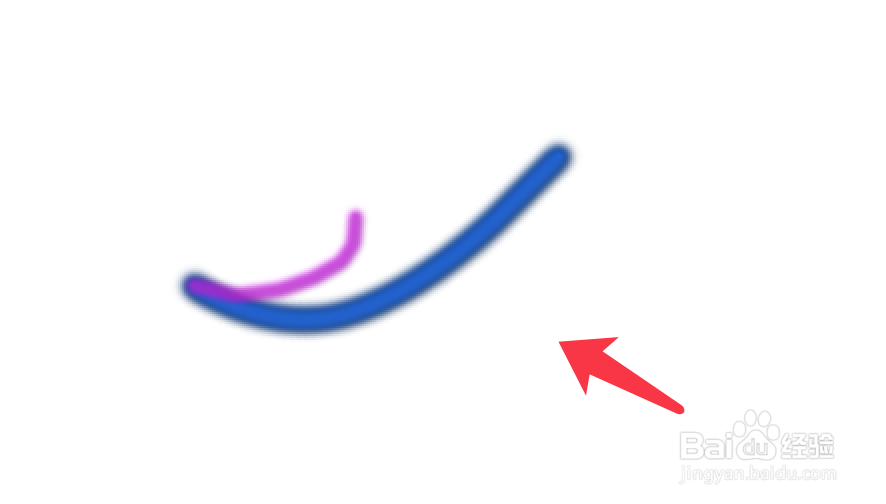
声明:本网站引用、摘录或转载内容仅供网站访问者交流或参考,不代表本站立场,如存在版权或非法内容,请联系站长删除,联系邮箱:site.kefu@qq.com。
阅读量:109
阅读量:141
阅读量:47
阅读量:195
阅读量:103